reklama
 PDFSam, zkratka pro „PDF Split and Merge“, je skvělý nástroj pro rychlé úpravy PDF. Můžete kombinovat více dokumentů PDF do jednoho dokumentu PDF, rozdělit PDF do více souborů a extrahovat stránky ze souboru PDF, změnit pořadí stránek v souboru nebo vytvořit nový soubor PDF, který obsahuje stránky z více soubory.
PDFSam, zkratka pro „PDF Split and Merge“, je skvělý nástroj pro rychlé úpravy PDF. Můžete kombinovat více dokumentů PDF do jednoho dokumentu PDF, rozdělit PDF do více souborů a extrahovat stránky ze souboru PDF, změnit pořadí stránek v souboru nebo vytvořit nový soubor PDF, který obsahuje stránky z více soubory.
Tyto operace nejsou obvykle možné s takovými jednoduchými a bezplatnými nástroji. Osobně jsem použil PDFSam ke zkombinování více dokumentů skenováno Jak vytvořit svůj vlastní dokumentový skener dokumentů SmartphoneUž jste se někdy pokusili pořídit fotografii svého fotoaparátu pomocí smartphonu a doufali jste, že jej později pomocí softwaru OCR převedete na dokument PDF nebo Word? Možná jste se pokusili vzít ... Přečtěte si více do PDF do jednoho souboru, přeskupení stránek v naskenovaném PDF a extrahování jedné důležité stránky z velkého, nepraktického dokumentu PDF. Pokud chcete provést základní rozdělení PDF, sloučení a změnu pořadí, je aplikace PDFSam pro vás aplikace.
Sloučení PDF
Rozumí se, že rozhraní PDFSam je trochu neohrabané a datované, ale jakmile se to stane, funguje to dobře.
Řekněme, že chcete kombinovat více souborů PDF do jednoho souboru a každý soubor PDF připojit za sebou, jako byste je prakticky spojovali dohromady. Na postranním panelu klikněte na plugin Sloučit / Rozbalit. Jakmile jste v podokně Sloučit / Rozbalit, klikněte na tlačítko Přidat a přidejte soubory PDF, které chcete sloučit. Můžete je změnit v seznamu tak, aby byly v pořadí, v jakém je chcete.
Pomocí tlačítka Procházet určete cíl nového souboru PDF a klikněte na Spustit. PDFSam vytvoří nový soubor PDF, který obsahuje všechny stránky ze zadaného souboru PDF.
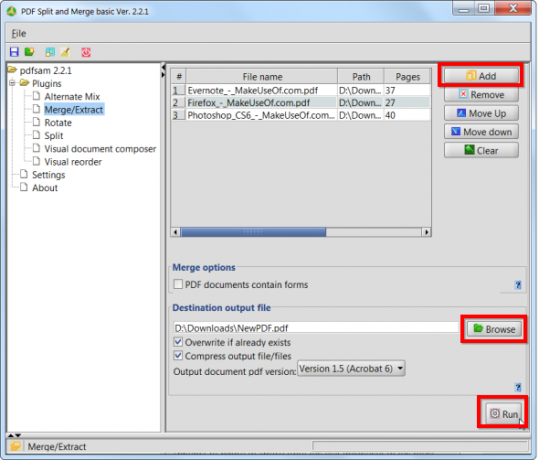
Sloučení nebo rozbalení jednotlivých stránek
Řekněme, že jste místo toho chtěli sloučit konkrétní stránky z PDF. V zásuvném modulu Sloučit / Rozbalit můžete posunout doprava a použít pole Výběr stránky, kam chcete zadat rozsah stránek nebo jednu stránku. Například na níže uvedeném snímku bereme stránky 1 a 2 z prvního PDF, stránky 5 z druhého PDF a stránky 8 až 10 z třetího PDF k vytvoření nového šestistránkového dokumentu PDF.
Pokud máte v tomto seznamu pouze jeden soubor PDF a zde vyberete konkrétní stránky, můžete vytvořit nový dokument PDF, který bude obsahovat pouze zadané stránky z originálu. Zásuvný modul pro tvorbu dokumentů Visual je však jednodušší, vizuální způsob extrahování jednotlivých stránek (další informace o tomto zásuvném modulu naleznete níže).
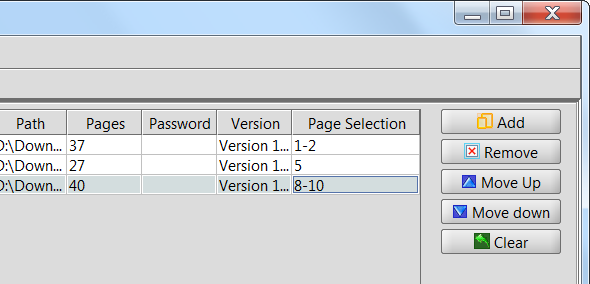
Rozdělení PDF
Plugin Split umožňuje rozdělit PDF do menších souborů. Po přidání souboru PDF pomocí tlačítka Přidat existuje řada možností, které můžete vybrat. Například Burst rozdělí PDF na jednostránkové soubory PDF. Pokud chcete dokument PDF v určitém bodě rozdělit na dva, můžete použít možnost Rozdělit po těchto stránkách a zadat číslo stránky, na kterém se má rozdělit.
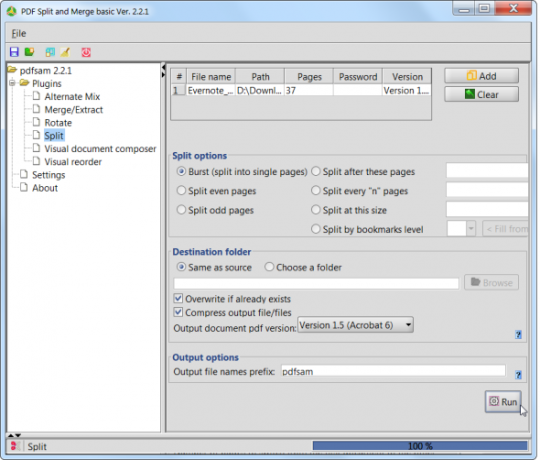
Změna pořadí PDF
Pokud chcete změnit uspořádání stránek PDF - možná byly naskenovány v nesprávném pořadí - můžete to snadno provést pomocí pluginu Visual reorder.
Otevřete PDF v podokně Visual reorder a uvidíte miniatury náhledů jeho stránek. Tyto soubory můžete přetáhnout a přeskupit a pomocí tlačítek Otočit a Odstranit otočit nebo odstranit jednotlivé stránky. Stejně jako u ostatních pluginů můžete pomocí tlačítka Spustit po provedení změn vytvořit nový soubor PDF.
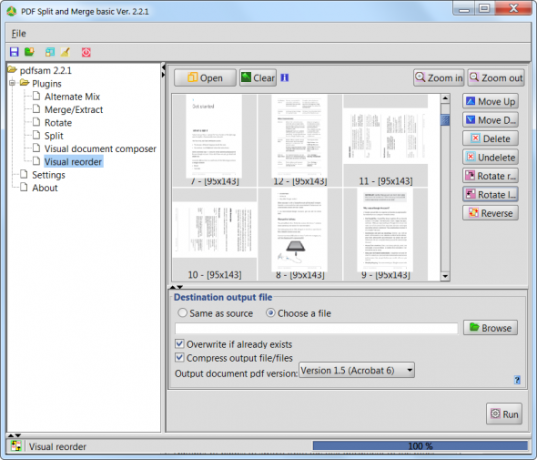
Vizuální skladatel dokumentů
Zásuvný modul pro tvorbu dokumentů Visual funguje podobně jako zásuvný modul Visual reorder, ale umožňuje otevřít více souborů PDF. V podokně v horní části okna se zobrazí náhledy stránek jednotlivých souborů PDF a můžete je přetáhnout a přetáhněte je do prostředního podokna a vytvořte nový soubor PDF obsahující stránky z více PDF soubory.
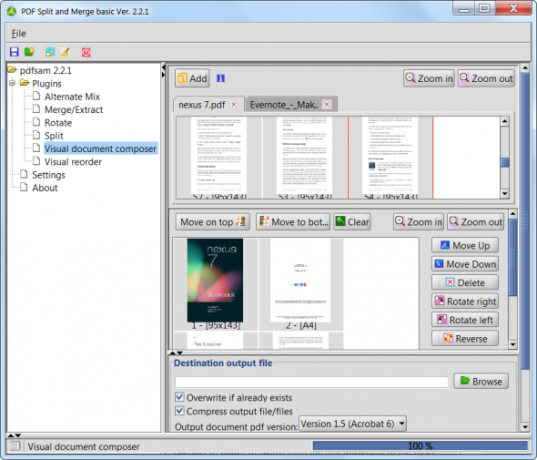
Točit se
Plugin Rotate je samozřejmý. Umožňuje snadno otočit stránky v souboru PDF, vybrat přesnou rotaci a vybrat stránky, které se budou otáčet. Můžete dokonce otáčet více souborů PDF najednou.
Tento plugin se může jevit jako ohromující, ale oceníte to, pokud máte soubory PDF, které je třeba otočit.
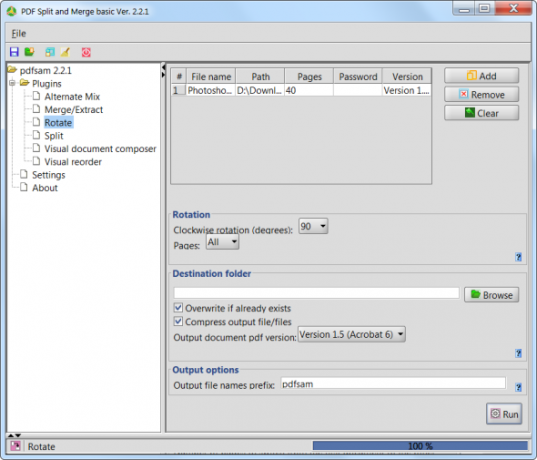
Alternativní mix
Plugin Alternate Mix je další plugin, který se hodí pouze v konkrétních situacích. Pokud máte jeden soubor PDF obsahující všechny sudé stránky dokumentu a jeden soubor PDF obsahující všechny liché stránky dokumentu dokument, budou stránky Alternate Mix kombinovat oba soubory PDF, alternující stránky a správně je vložit objednat.
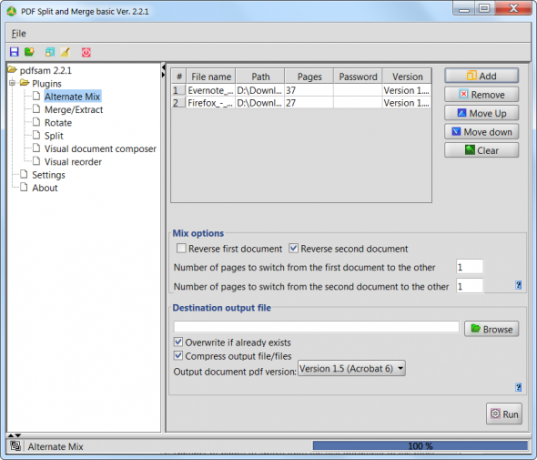
PDFSam šetří život, pokud potřebujete rychle a snadno provádět tyto druhy operací PDF, proto je to jedna z aplikací na našem Nejlepší stránka softwaru Windows Nejlepší počítačový software pro váš počítač se systémem WindowsChcete pro svůj počítač se systémem Windows nejlepší software pro PC? Náš rozsáhlý seznam shromažďuje nejlepší a nejbezpečnější programy pro všechny potřeby. Přečtěte si více . Pokud jste někdy hledali nejlepší aplikaci pro jakýkoli účel, přeskočte Google a zkontrolujte naše nejlepší stránky, kde jsme pro vás usilovně hledali nejlepší aplikace pro každou platformu. Například máme seznam nejlepší čtečky PDF pro Windows 6 nejlepších PDF čteček pro Windows v roce 2019Nejlepší čtenáři PDF nestojí žádné peníze. Přečtěte si náš přehled prohlížečů PDF s bohatými funkcemi, které fungují dokonce i v aplikaci Adobe Reader. Přečtěte si více .
Mohlo by vás také zajímat zmenšení velikosti souboru PDF Jak komprimovat PDF, zmenšit velikost souboru a zmenšit jejTato příručka popisuje, jak zmenšit PDF a ručně zmenšit jeho velikost pomocí jednoduchých programů a nástrojů. Přečtěte si více nebo použití OCR k převodu naskenovaných dokumentů zpět na upravitelný text 3 nejlepší bezplatné nástroje OCR pro převod souborů zpět do upravitelných dokumentůSoftware OCR (Optical Character Recognition) mění tištěné dokumenty na strojově čitelný text. Zde vám ukážeme ty nejlepší bezplatné nástroje OCR a jak fungují. Přečtěte si více .
Už jste dříve používali PDFSam? Nebo dáváte přednost jiné aplikaci za tímto účelem? Zanechte komentář a podělte se o své znalosti!
Chris Hoffman je technologický blogger a všestranný závislý na technologii žijící v Eugene v Oregonu.


